Ebenen-Überblendmodi sind ein mächtiges Werkzeug in Procreate, das dir ermöglicht, Farben kreativ zu kombinieren und die Erscheinung deiner digitalen Kunst grandios zu verändern. Im letzten Teil dieses Tutorials zum Thema Überblendmodi wirst du verstehen, wie du die Farbmanipulation effektiv einsetzen kannst. Dein Ziel sollte es sein, die verschiedenen Effekte dieser Modi spielerisch zu erkunden, um das Beste aus deinen Kunstwerken herauszuholen. Lass uns also in die Welt der Farbdifferenzierung eintauchen und das Potenzial der Überblendmodi ausschöpfen.
Wichtigste Erkenntnisse
- Der Überblendmodus „Unterschied“ zieht Pixelwerte voneinander ab, was oft verblüffende Farbergebnisse zeigt, wenn verschiedene Farbebenen miteinander kombiniert werden.
- Beim Überblendmodus „Farbe“ bleibt der Farbton der oberen Ebene erhalten, während die Helligkeit und Sättigung von der darunterliegenden Ebene übernommen werden.
- Mit Experimentierfreude kannst du die gewünschten Farbeffekte erzielen, die dein Artwork bereichern.
Schritt-für-Schritt-Anleitung
Überblendmodus „Unterschied“ einfühlen
Starte damit, eine vollflächig weiße Ebene zu erstellen. Durch den Einsatz des Überblendmodus „Unterschied“ kannst du beobachten, wie sich die Effekte verändern, wenn die Pixelwerte abgezogen werden. Auf einem weißen Hintergrund wird dieser Modus dazu führen, dass die Farben des darunterliegenden Bildes invertiert erscheinen.
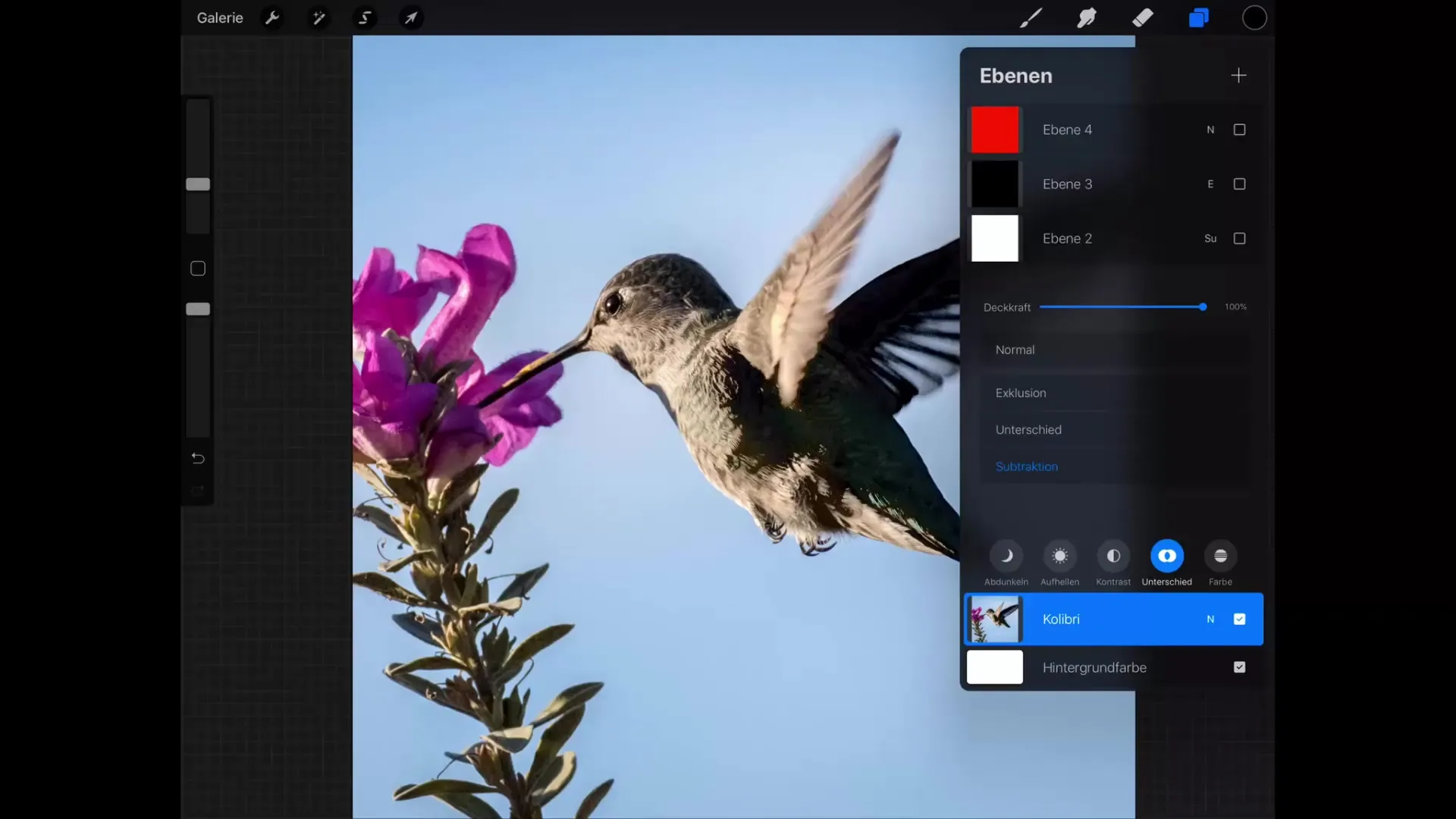
Wenn du den Überblendmodus zu „Subtraktion“ wechselst, siehst du, dass kaum Veränderung stattfindet, da die weißen Pixeldaten von den darunterliegenden Werten subtrahiert werden, was nahezu keinen visuellen Effekt ergibt.
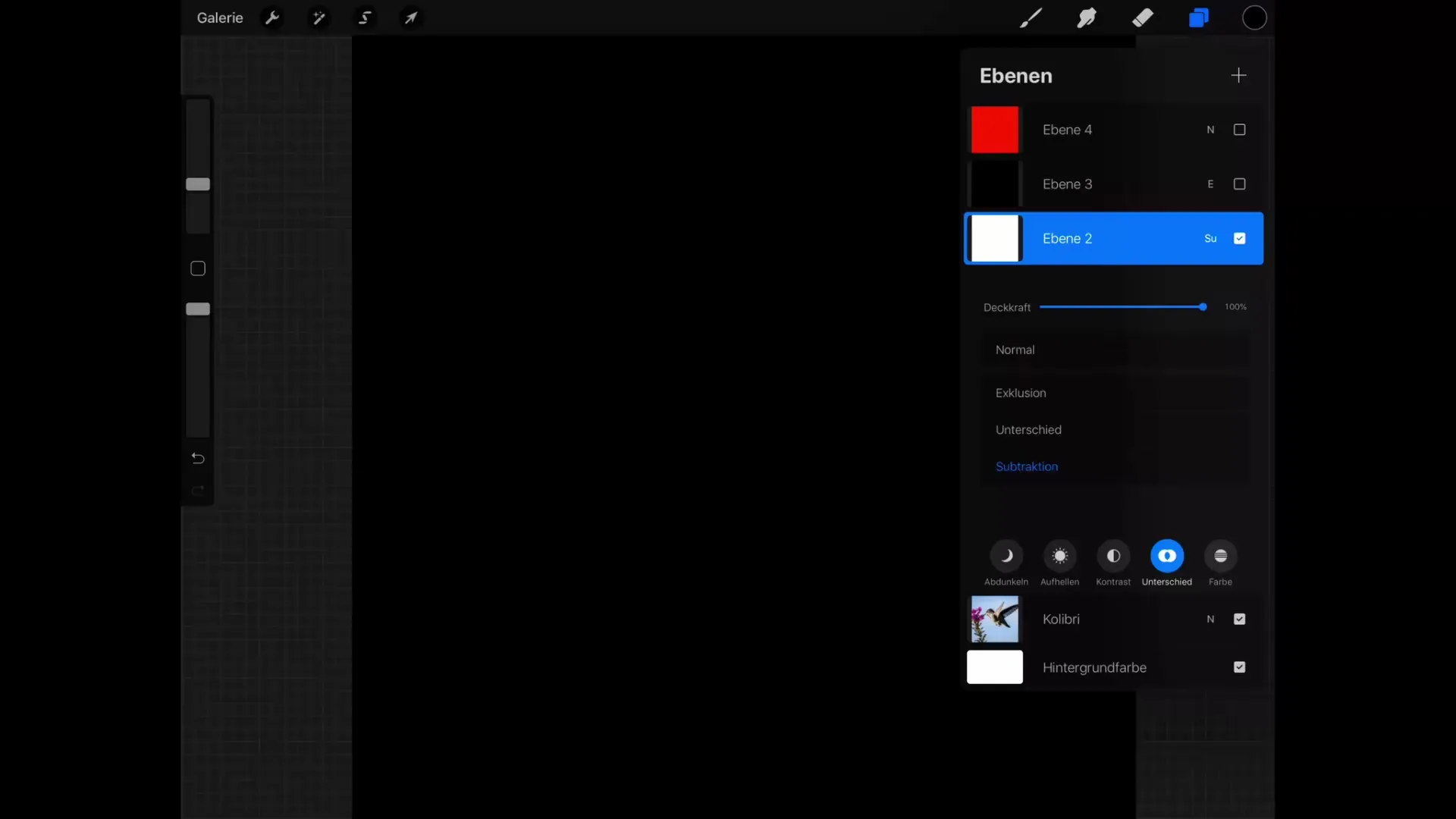
Jetzt teste die Ergebnisse mit einer vollflächig roten Ebene. Hier zeigt sich „Unterschied“ erneut als ein eindrucksvoller Effekt, der die roten Werte betont und die Farben insgesamt stark kontrastiert.
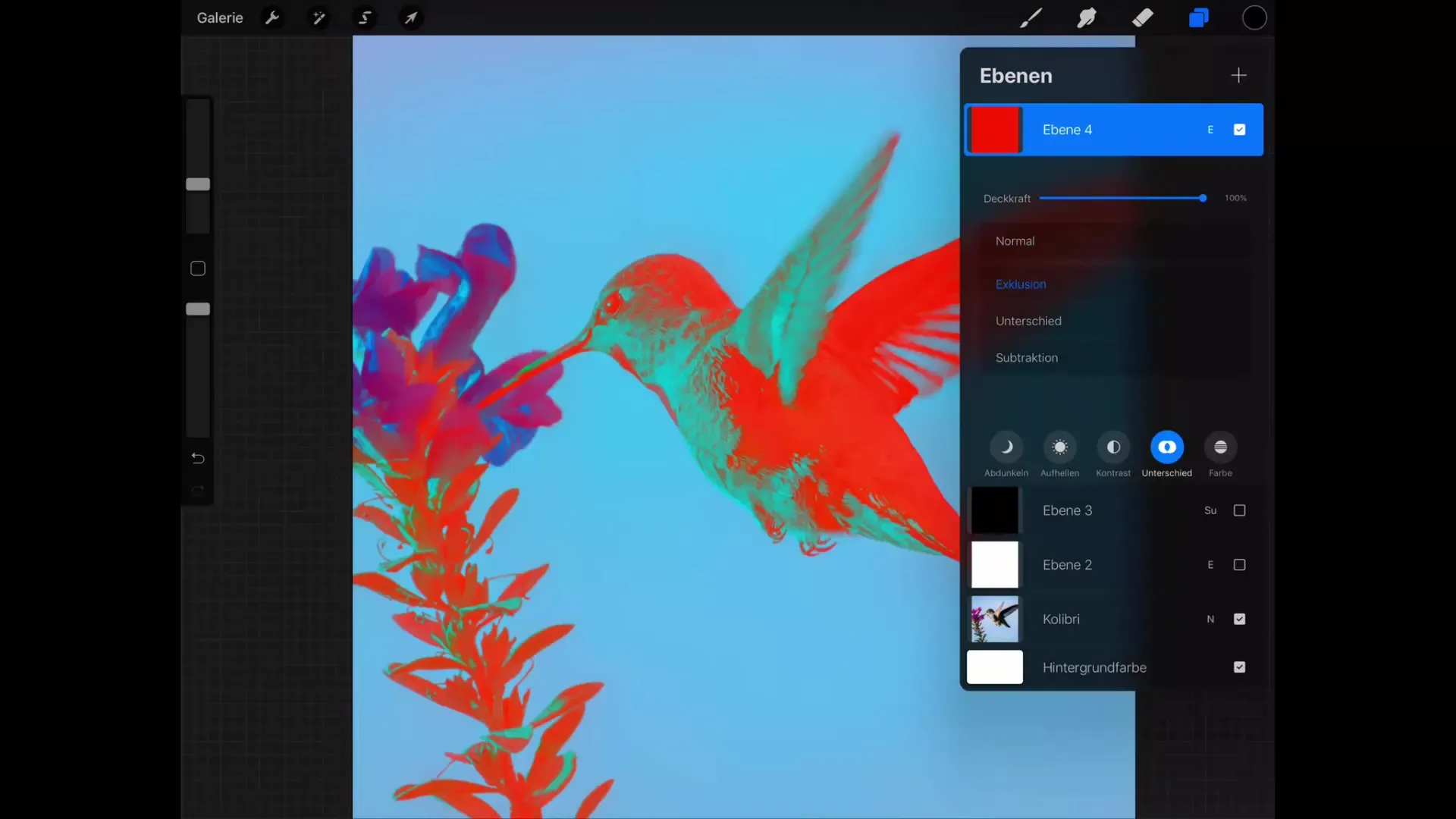
Der nächste Schritt besteht darin, den Überblendmodus „Unterschied“ nochmals zu testen und die subtile Wirkung der roten Ebene zu beobachten. Die Rottöne werden in den unteren Bildschichten besonders hervorgehoben, während du mit „Subtraktion“ bemerkst, dass das Rot überhaupt nicht mehr sichtbar ist.
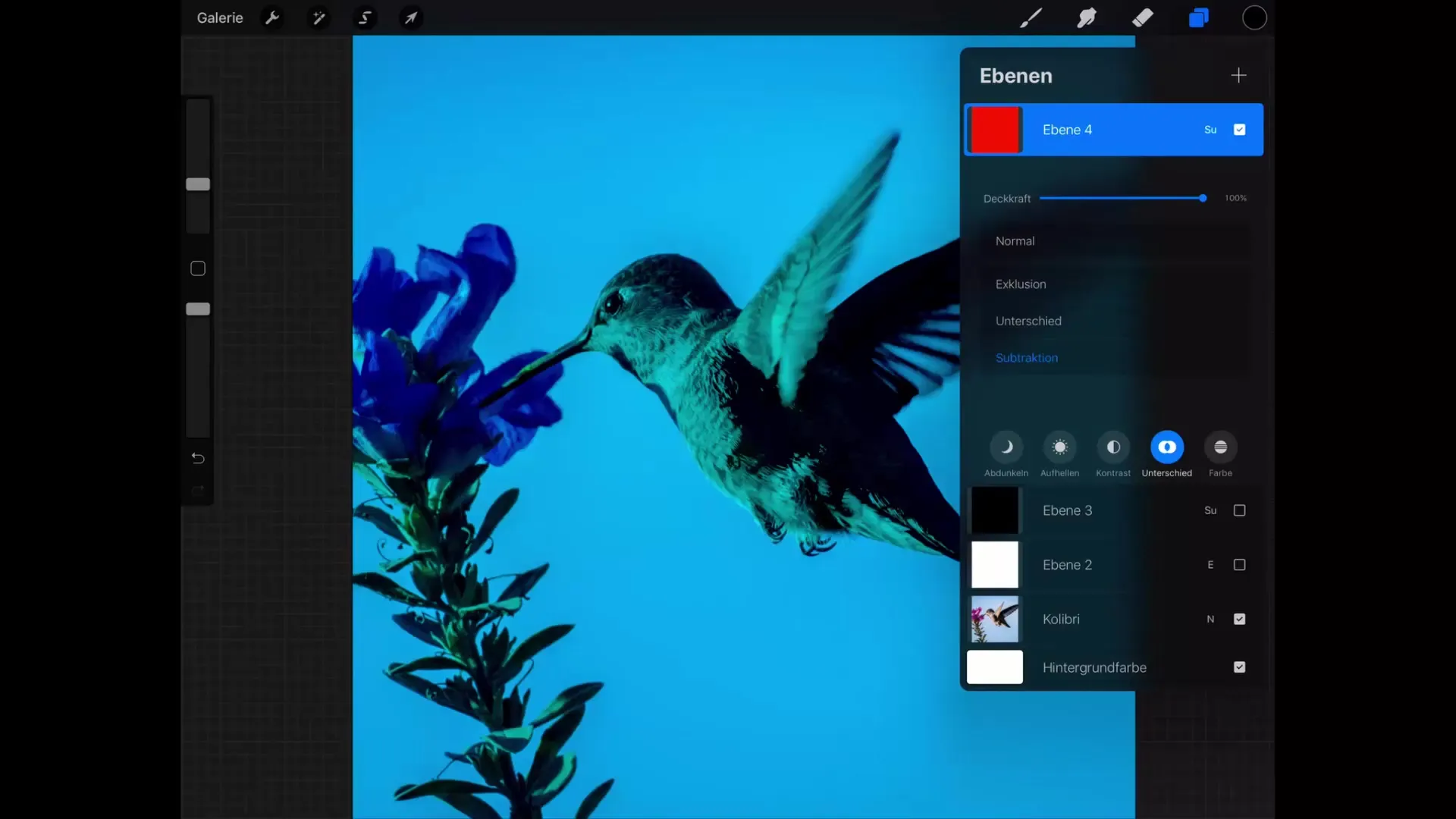
Mit Helligkeit, Saturation und Colour arbeiten
Der Überblendmodus „Farbe“ ist besonders nützlich, wenn du den Farbton der oberen Ebene mit dem darunterliegenden Bild kombinieren möchtest, während Helligkeit und Sättigung vom unteren Bild übernommen werden. Um die Auswirkungen zu erleben, wähle zuerst den Farbton aus.
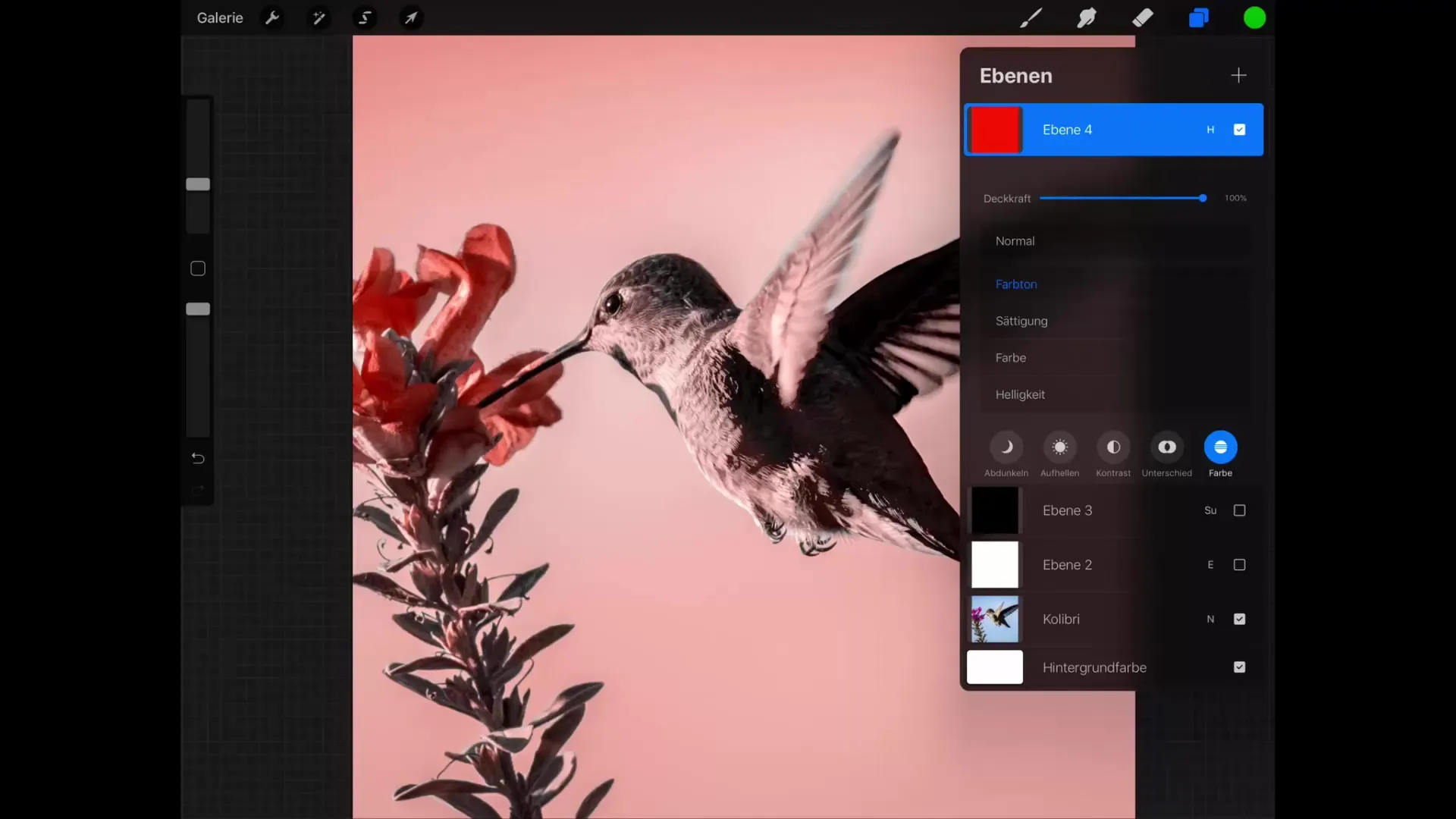
Wenn du die Sättigung anpasst, wird der Effekt der Farbe intensivierender oder reduzierter, abhängig von der Einstellung, die du vornimmst. Beobachte, wie sich das Bild verändert, wenn du mit der Sättigung experimentierst.
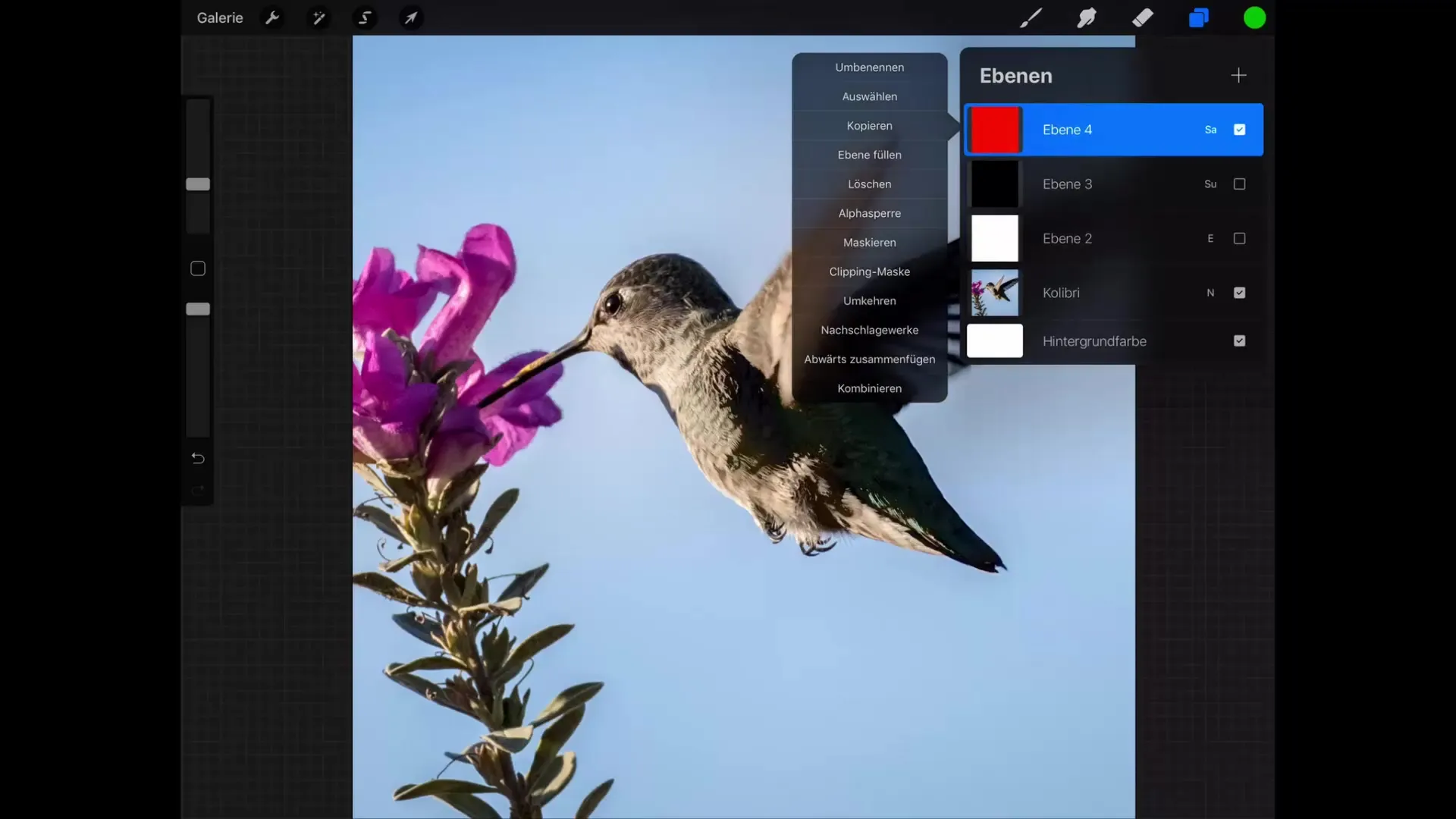
Prüfe wie die Helligkeit in Verbindung mit der oberen Überblendfarbe das Bild dunkler oder heller macht. Bei dunkler Farben setzt du die Helligkeit gezielt ein, um dramatische Effekte zu erzielen. Dabei ist zu beachten, dass die Helligkeit von der überblendenden Ebene übernommen wird.
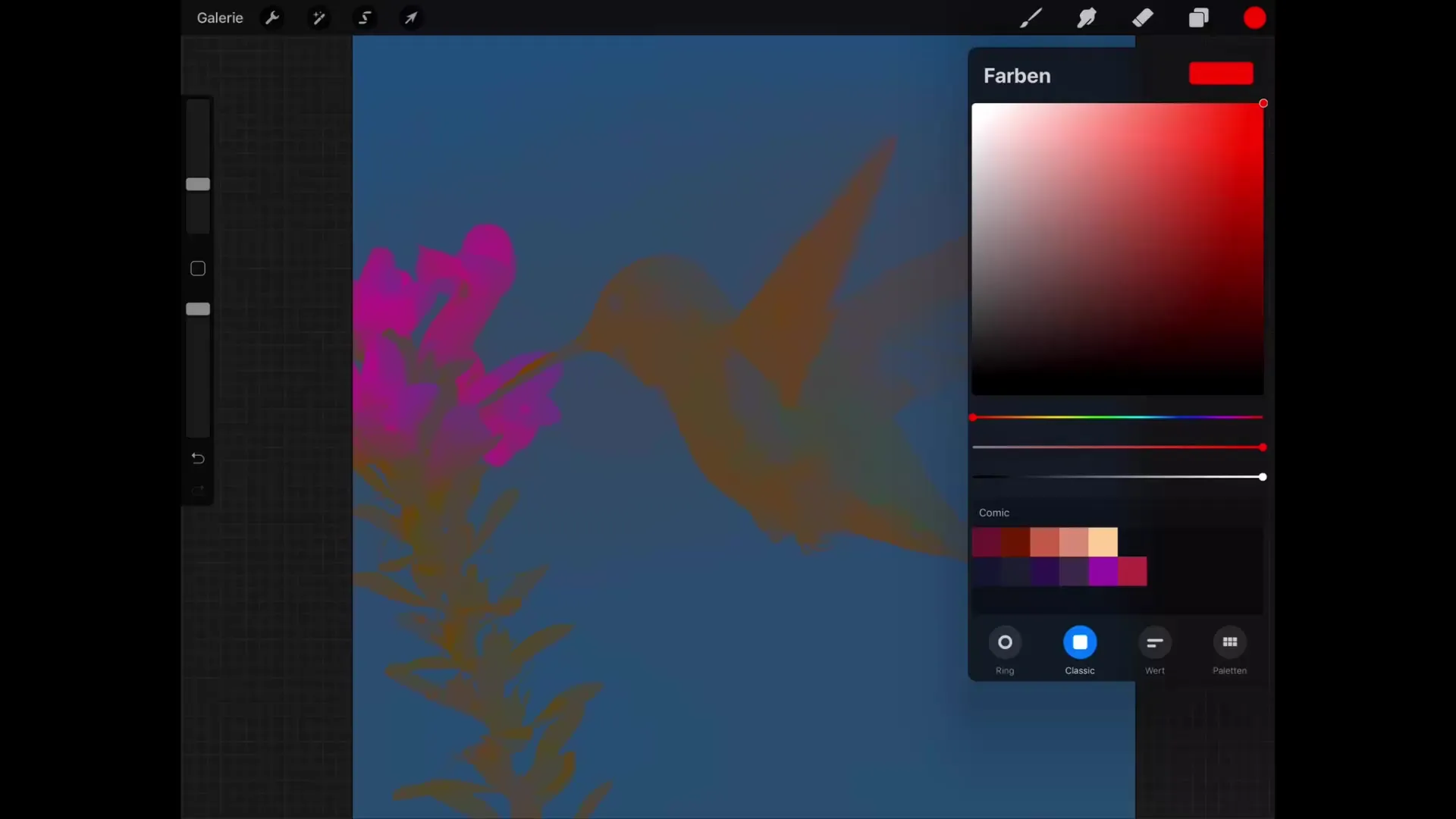
Wenn du dich in die einzelnen Modi vertiefst, wirst du feststellen, wie „Farbe“ eine Kombination aus Farbton und Sättigung ist. Damit wird es einfacher, diverse künstlerische Effekte auf deinen Zeichnungen zu erzielen.
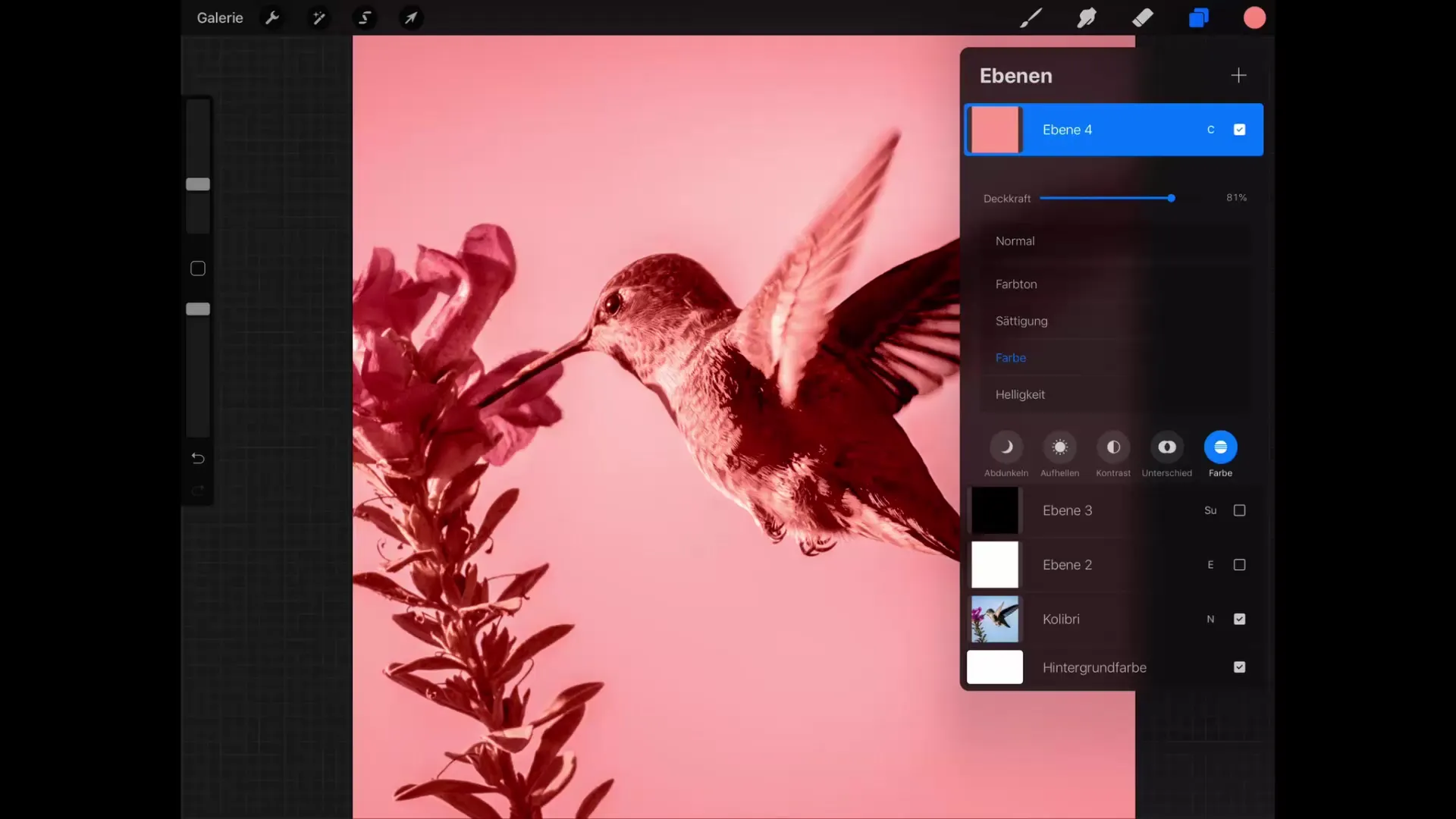
Zusammenfassung – Procreate Tutorial: Farbmanipulation mit Überblendmodi meistern
Insgesamt hast du gelernt, wie du durch die verschiedenen Überblendmodi in Procreate verschiedene Farbmanipulationen vornehmen kannst. Der Überblendmodus „Unterschied" sorgt für eine spannende Farbinversion, während beim Überblendmodus „Farbe“ Helligkeit und Sättigung von der darunterliegenden Ebene übernommen werden. Mit Experimentierfreude bietet dir Procreate die Möglichkeit, deine kreativen Ideen effektvoll umzusetzen.
FAQ
Wie funktioniert der Überblendmodus „Unterschied“ genau?Der Überblendmodus „Unterschied“ zieht die Pixelwerte voneinander ab, was zu invertierten Farben führt.
Kann ich die Überblendmodi in Procreate später anpassen?Ja, du kannst die Überblendmodi jederzeit anpassen, um verschiedene Effekte zu erzielen.
Was bewirken die Überblendmodi „Helligkeit“ und „Saturation“?Bei „Helligkeit“ bleibt die Helligkeit der oberen Ebene erhalten, während die anderen Werte von der darunterliegenden Ebene übernommen werden.
Wie kann ich meine Farbpaletten in Procreate optimieren?Verwende die Überblendmodi, um die Beschaffenheit deiner Farben zu verbessern und setze sie aktiv bei der Auswahl deiner Farbpalette ein.


